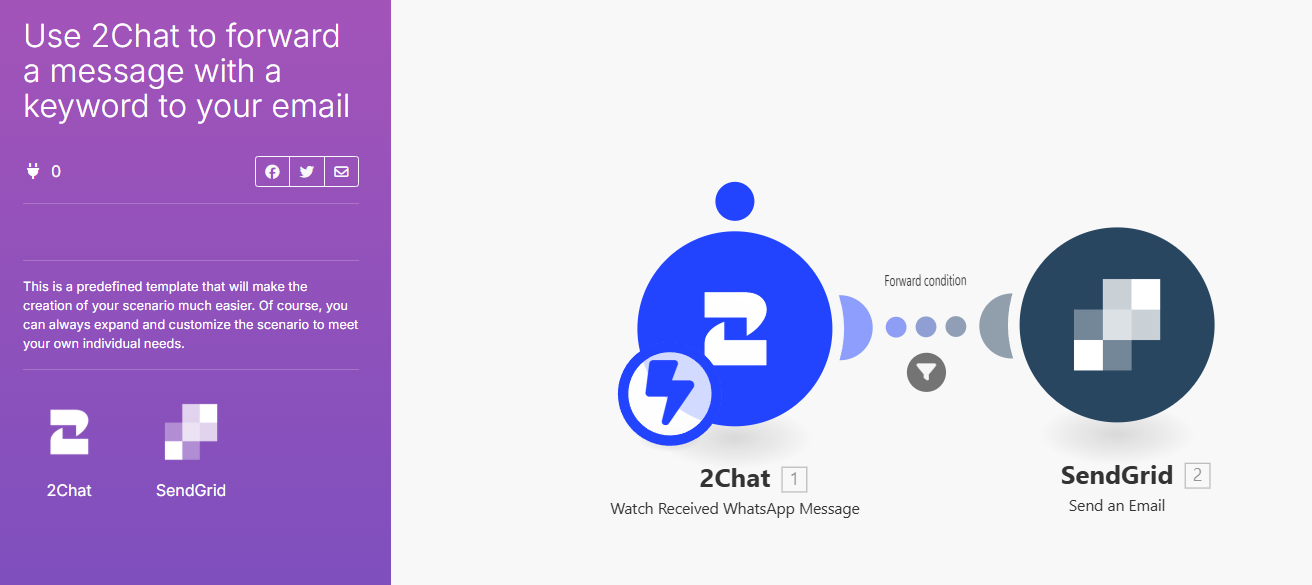Mejorar la Eficiencia Empresarial: Cómo Reenviar Mensajes de WhatsApp a Correo Electrónico sin Problemas
Aprende a reenviar mensajes de WhatsApp a correo electrónico para mejorar la productividad y el servicio al cliente. Monitorea preguntas sobre productos, activa correos electrónicos para quejas críticas y envía actualizaciones de pedidos fácilmente.
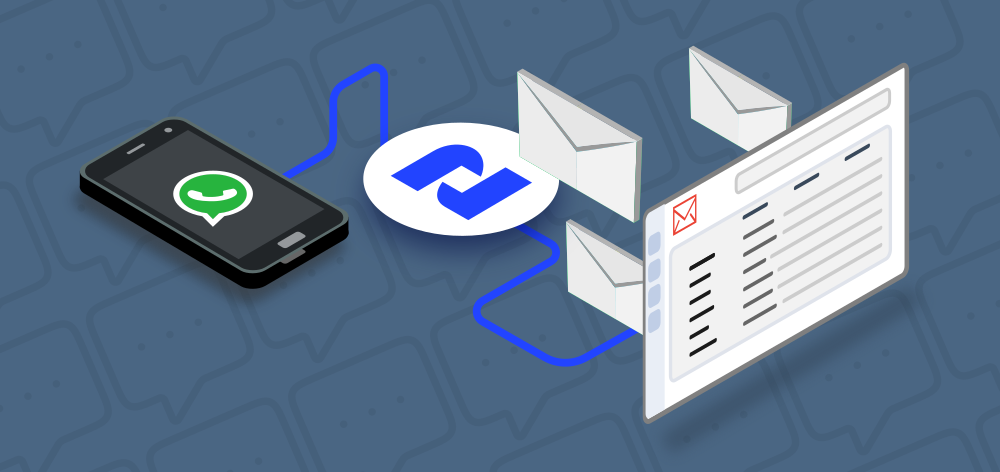
Puedes reenviar conversaciones de WhatsApp a tu correo electrónico en diversos escenarios estratégicos, como monitorear preguntas específicas sobre productos o activar correos electrónicos cuando se detecten palabras clave de quejas críticas. Este enfoque te permite centralizar comunicaciones importantes, asegurando que no se escape ninguna información vital. Además, puedes automatizar el envío de información específica al correo electrónico del cliente, como actualizaciones sobre el estado de pedidos o respuestas a solicitudes de ayuda, mejorando tanto la eficiencia como la satisfacción del cliente. Al integrar estas prácticas, puedes optimizar tu flujo de trabajo de comunicación y ofrecer una experiencia de servicio al cliente más rápida y organizada
Cómo reenviar un mensaje de WhatsApp a tu bandeja de entrada
Necesitarás lo siguiente:
- Cuenta de 2Chat con un número de teléfono conectado
- Cuenta de SendGrid con acceso a la API y un correo electrónico verificado
Obtener tu clave API de SendGrid
Inicia sesión en tu cuenta de SendGrid y sigue estos pasos:
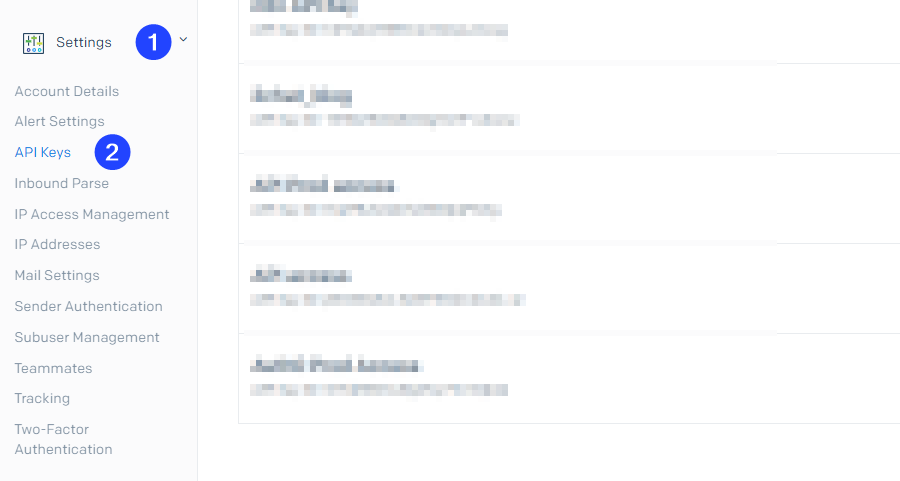
- Ve a la sección de Settings en la barra de navegación izquierda y selecciona API Keys.
- Haz clic en Crear API Key.
- Asigna un nombre a tu API Key.
- Elige entre Full Access, o Restricted Access conMail Send.
- Haz clic en Create & View.
- Guarda tu clave API de manera segura, la usaremos más tarde desde 2Chat.
Configurar la automatización del flujo de WhatsApp en 2Chat
En este caso, enviaremos el correo electrónico a nuestra cuenta si se menciona una palabra específica. Siéntete libre de adaptar el mismo proceso para tu propio caso de uso.
Inicia sesión en tu cuenta de 2Chat y crea un nuevo flujo. Configura el paso inicial como Mensaje Recibido y selecciona el número de teléfono como fuente.
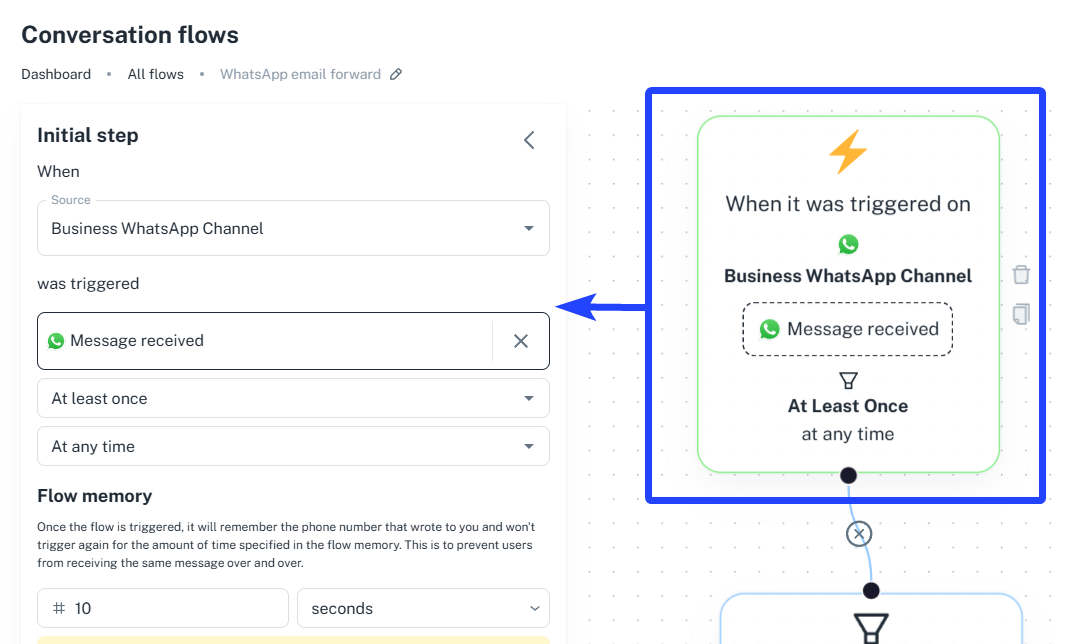
Agrega un componente de flujo de Condición y enlázalo al paso inicial. Configura la condición usando el Last Received Message y si el Content contiene tu palabra clave, en este caso "MyProduct".
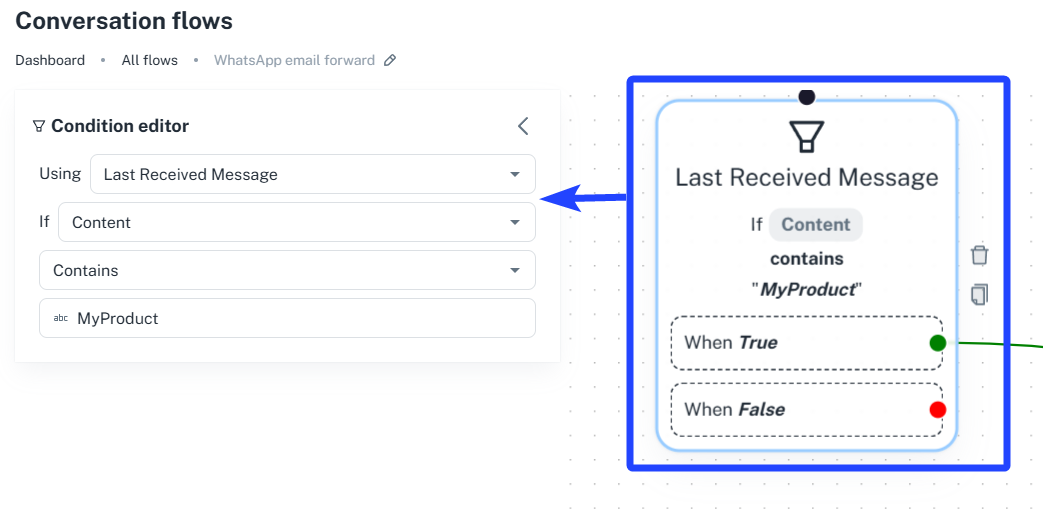
Ahora, el paso crítico: agrega un componente de HTTP Request. Aquí haremos varias configuraciones. Veamos este ejemplo de solicitud CURL a la API de SendGrid tomado de la documentación de SendGrid.
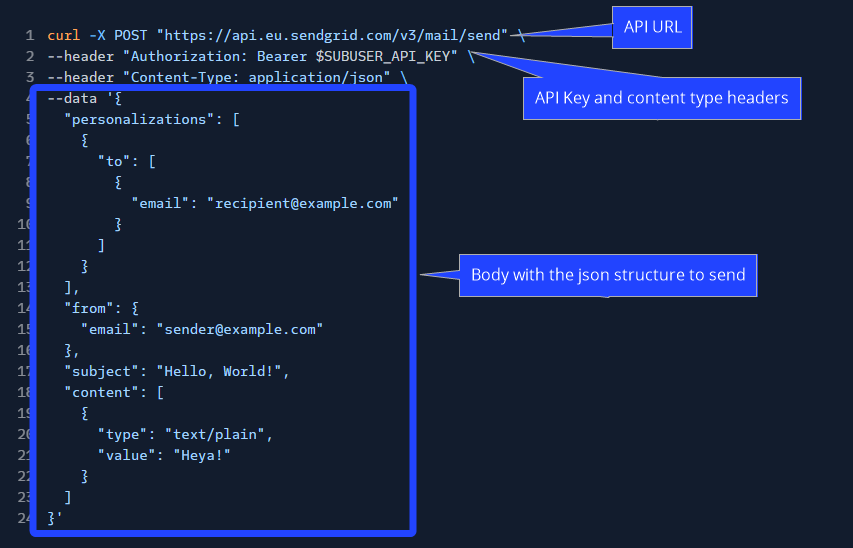
Selecciona POST como tipo de solicitud y https://api.sendgrid.com/v3/mail/send como la URL de la Solicitud.
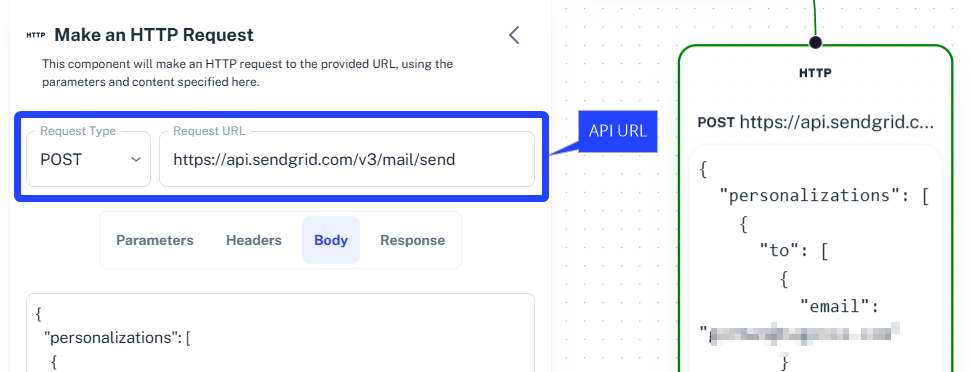
Crea dos encabezados:
Authorization = Bearer <<REPLACE SENDGRID API KEY>>Content-Type = application/json
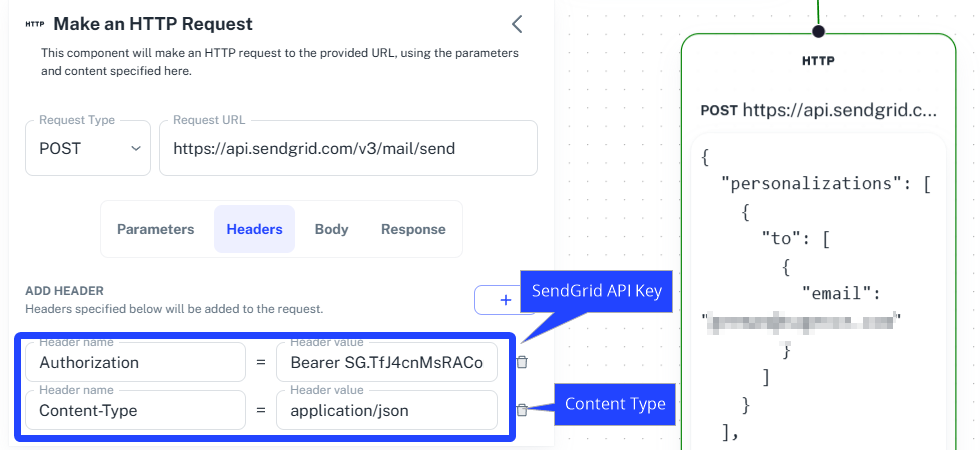
Para el cuerpo, puedes usar este código de plantilla:
{
"personalizations": [
{
"to": [
{
"email": "<<DESTINATION EMAIL>>"
}
]
}
],
"from": {
"email": "<<SOURCE EMAIL ENABLED IN SENDGRID>>"
},
"subject": "2Chat email verification code",
"content": [
{
"type": "text/plain",
"value": "Mesagge received from
{{wa.phoneNumber}}
:
{{message}}
"
}
]
}
Esto enviará un mensaje de texto plano similar a este, debido a esta línea "type": "text/plain".
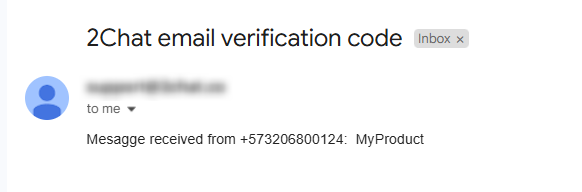
Puedes enviar un correo electrónico en formato HTML para mejorar el formato:
{
"personalizations": [
{
"to": [
{
"email": "<<DESTINATION EMAIL>>"
}
]
}
],
"from": {
"email": "<<SOURCE EMAIL ENABLED IN SENDGRID>>"
},
"subject": "2Chat email verification code",
"content": [
{
"type": "text/html",
"<strong>Mesagge received from {{wa.phoneNumber}}:</strong><br/> <br/>
{{message}}"
}
]
}
Aquí cambiamos estas líneas y ahora podemos enviar el correo electrónico.
"type": "text/html",
"<strong>Mesagge received from {{wa.phoneNumber}}:</strong><br/> <br/>
{{message}}"
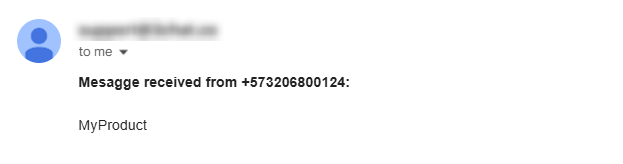
Este método te permitirá integrar el envío de correos electrónicos en cualquier paso de tu flujo. Sin embargo, si deseas habilitar este mismo caso de reenvío de correo electrónico sin necesidad de codificación, puedes usar esta plantilla de Make.